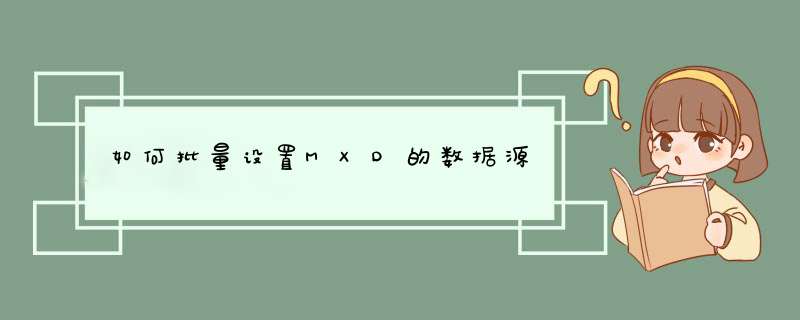
这个功能在ArcGIS9.3,ArcGIS10都有,我们需要在ArcCatalog里面选择MXD文件,右键点击设置数据源,如下图
打开之后,我们可以看到
我们可以先进行Select ALL,全选所有的图层,然后点击Replace ALL,批量修改数据源。
修改的前提是你的图层名称都是一样的。
是的,但是可以说mxd文件本身不包括数据,只是包含数据的连接信息和地图坐标系,符号,单位等等信息,里面保存有当前各图层名称、符号、颜色、线性、字体等属性特征,所以打开时可以显示你说的显示类型,它是包含图层的引用,并不包含图层;你可以试试,仅仅将mxd文件拷贝到另外一台电脑上,用ArcMap打开是会报错的,是由于没有数据源的原因。你用ArcCatalog对数据库进行整理后,在Arcmap(封装了catalog)中可以加载原来的设置。这是数据库内数据的信息,
欢迎分享,转载请注明来源:内存溢出

 微信扫一扫
微信扫一扫
 支付宝扫一扫
支付宝扫一扫
评论列表(0条)